安装破解教程
1、在本站下载并解压,得到3dtextcommandersetup.exe安装程序和key.txt注册码
2、双击3dtextcommandersetup.exe运行,安装语言选择english
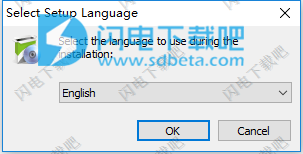
3、勾选我接受协议,点击next
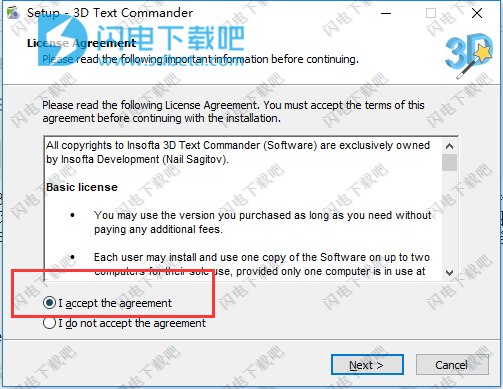
4、点击浏览选择软件安装路径,点击next

5、创建桌面快捷方式,点击next

6、确认安装信息,点击install安装

7、软件安装中,速度非常快,大家稍等片刻

8、安装完成,点击finish退出安装向导
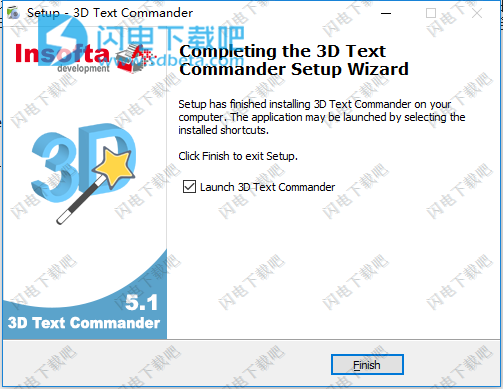
9、安装完成后运行软件,如图所示,点击注册按钮
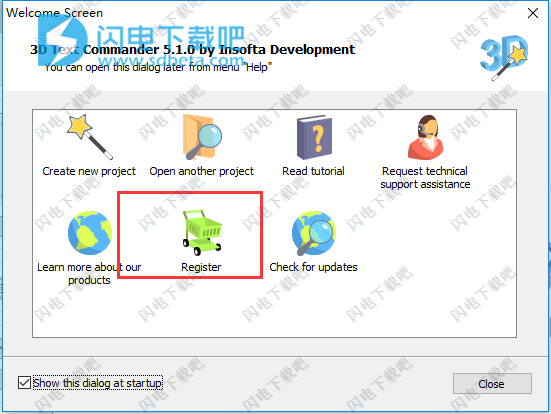
10、如图所示,输入用户名:sd124.com 注册码:FX2LF4-NU322Q-YTV1ED-QD896X-YM8TJ0-CLFFI8
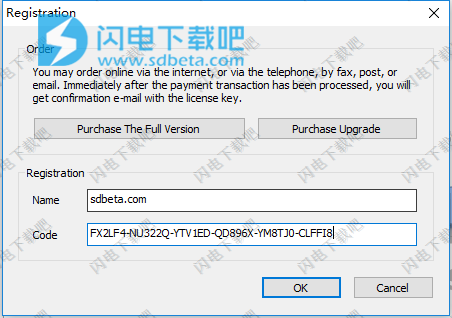
11、激活成功
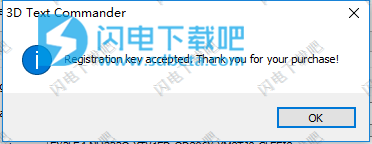
使用教程
入门
启动Insofta 3D Text Commander单击屏幕左下角的开始按钮,然后指向程序,然后指向Insofta 3D Text Commander,然后单击3D Text Commander项目。
停止Insofta 3D Text Commander
只需在文件菜单上选择退出项目或在键盘上按Esc即可。
您也可以点击程序窗口右上角的X(关闭)按钮关闭窗口。这将关闭程序并从内存中卸载它。
点击几下鼠标即可创建一个3d文本
要开始使用3D Text Commander,只需运行程序并通过单击任务图标在欢迎屏幕上选择一个任务即可。
要关闭欢迎屏幕,请单击关闭按钮或在键盘上按Esc键。您可以稍后通过选择帮助菜单上的欢迎屏幕项目打开欢迎屏幕。
要在启动时禁用显示欢迎屏幕,请清除窗口底部的启动时显示此对话框,然后单击关闭。
有关欢迎屏幕上可用选项的更多信息,请阅读参考部分中的欢迎屏幕文章。
选择界面语言:
点击选项菜单。然后指向语言,然后在出现的列表中选择所需的语言。
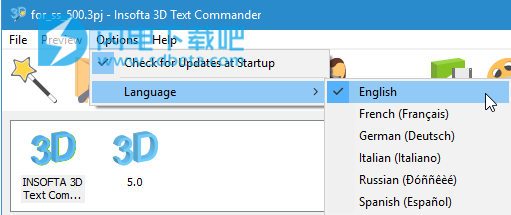
打开项目
选择文件菜单上的打开项目...项目或单击工具栏上的打开项目...按钮。 要使用键盘打开项目,只需按下键盘上的Ctrl + O键即可。 这将打开打开窗口,您可以在其中选择要打开的文件。点击它打开项目文件名,然后点击打开。
如果在“打开”窗口中没有看到需要的文件,请尝试在另一个文件夹中找到该文件。 要切换到不同的文件夹,请单击“位置”字段中的向下箭头,然后在弹出的列表中选择需要的文件夹。
您还可以通过欢迎屏幕打开项目,该项目在程序启动时自动显示,或者可以通过选择帮助菜单上的欢迎屏幕项目手动打开。
创建新项目
新建项目向导将指导您逐步完成项目创建和初始设置过程。只需按照屏幕上显示的说明操作即可:选择文件菜单上的新建项目...项目或单击工具栏上的新建项目...按钮。要使用键盘创建新项目,只需按下键盘上的Ctrl + N键即可。这将打开新建项目向导,该向导将指导您完成项目创建过程。
在“模板”屏幕上,通过单击它来选择要在项目中使用的模板,然后单击下一步。

有关更多模板,请使用向导窗口右侧的滚动条向上或向下滚动图库页面。
在Front Image(正面图像)屏幕上,通过点击选择您想要在项目中使用的图像,然后单击Next(下一步)。
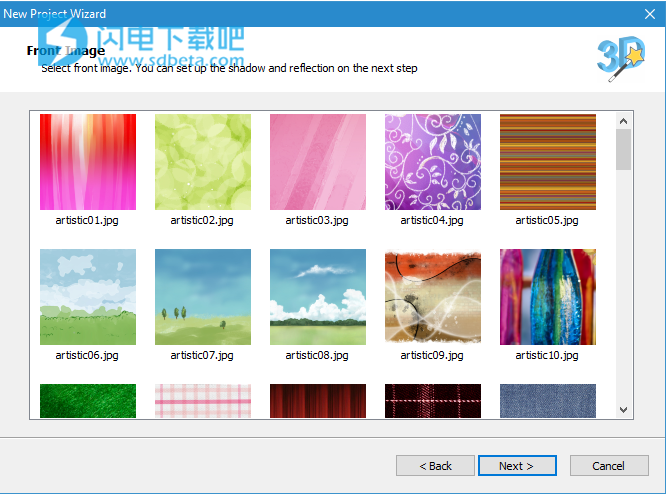
有关更多图像,请使用向导窗口右侧的滚动条向上或向下滚动图库页面。如有必要,您可以稍后更改图像。
在“阴影和反射”窗口中,选择是否通过切换相应的单选按钮来显示阴影和反射。

您可以稍后在主窗口的相应选项卡上更改阴影和反射设置。
现在单击完成以完成新项目的创建并切换到主窗口。
从几个3d文本中组成一个场景
3D Text Commander现在允许您从多个对象组成场景。 您可以在项目设置选项卡上方看到场景对象的当前列表:添加对象 - 将新对象添加到场景。
删除对象 - 将选定对象删除到场景。
要配置对象的属性,请在列表中选择其名称:
可以在文本选项卡上更改设计。
它的相对大小,位置和旋转角度可以在转换选项卡上更改。
定制项目
虽然您可以使用简易新建项目向导来创建新项目,但您仍可能想要自定义部分或全部项目设置。 3D Text Commander在主窗口中显示分组在多个选项卡中的项目设置。 让我们仔细看看每个标签:文本
在此选项卡上,您可以设置和修改常规属性 - 文本消息和样式。
文本 - 这组设置定义文本消息,行间距和对齐方式:
消息 - 编辑框显示默认的标题消息。要用您自己的信息替换它,请在编辑框中输入要在3D横幅上显示的文字。请注意,单线和多线都是允许的;只需在键盘上按Enter键即可插入换行符。
对齐方式 - 要将文本居中或将其对齐到左侧或右侧,请单击文本编辑框下方的相应对齐按钮。
行间距 - 数字表示当前行间距值。要剪切线条之间的间距,请在文本编辑框下方的线条间距字段中输入一个较小的值。要在各行之间添加更多空间,请在同一个框中输入较大的值。
应用 - 虽然Commander在修改项目设置时会自动更新结果图像,但您可以通过单击“文本”组底部的“应用”按钮来强制更新。
字体 - 这组设置定义了字体,样式和重量。
必须选择上面的文字才能应用更改。
字体面 - 通过拉下可用字体列表并选择要为您的3D横幅设置的字体来更改当前字体。
斜体 - 要斜体显示您的文本消息,请勾选文本组中的斜体选项。
粗体 - 要在正常和粗体之间切换字体粗细,分别清除或选择文本组中的粗体选项。
纹理 - 这组设置定义字体颜色和纹理。
必须选择上面的文字才能应用更改。
颜色 - 为没有图像的边设置颜色。要设置空侧颜色,请单击“封面”组中的颜色按钮的向下箭头,然后选择要显示的调色板上使用的颜色。如果在调色板上看不到所需的颜色,请单击“颜色”窗口中的“更多颜色...”按钮。
图像 - 设置正面图像。要设置图像,请单击浏览...按钮,然后在显示的打开窗口中选择图像文件。
背景 - 设置画布背景颜色。要设置画布背景色,首先通过单击相应的收音机选项来选择是否要使用“透明”或“背景色”。
然后,对于颜色选项,单击颜色按钮的向下箭头,然后选择要显示的调色板上使用的颜色。如果在调色板上看不到所需的颜色,请单击“颜色”窗口中的“更多颜色...”按钮。
转型
通过这组设置,您可以管理3D文字的尺寸,旋转和位置。
预设 - 预定义的转换设置。您可以使用默认值或创建自己的预设。
要选择预设,请单击预设组中的向下箭头,然后在出现的列表中选择所需的预设。
本文地址:http://www.sd124.com/article/2018/0511/222629.html
《Insofta 3D Text Commander中文 5.1.0下载安装激活使用图文教程》由闪电下载吧整理并发布,欢迎转载!

